So beheben Sie, dass der RPC-Server nicht verfügbar ist Outlook-Fehler
Aktualisiert Marsch 2023: Erhalten Sie keine Fehlermeldungen mehr und verlangsamen Sie Ihr System mit unserem Optimierungstool. Holen Sie es sich jetzt unter - > diesem Link
- Downloaden und installieren Sie das Reparaturtool hier.
- Lassen Sie Ihren Computer scannen.
- Das Tool wird dann deinen Computer reparieren.
Viele Benutzer von Windows haben gemeldet, dass der RPC-Server bei der Verwendung der Outlook-App einen nicht verfügbaren Fehler darstellt. Outlook ist eine Mail-App, über die Sie E-Mails senden oder empfangen können. Die Outlook-App wird hauptsächlich in Büros oder anderen Arbeitsplätzen verwendet, da sie für sie am besten geeignet ist. In letzter Zeit sind viele Benutzer mit dem RPC-Server konfrontiert, der bei der Verwendung der App einen nicht verfügbaren Fehler darstellt. Dieser Fehler tritt nicht nur in der Outlook-App auf, aber jeder Benutzer von Windows hat auch dieses Problem.
RPC steht für Remote Procedure Call und hilft Ihnen, einige Anwendungen zu kommunizieren, die zur Kommunikation mit anderen Anwendungen verwendet werden, die auf demselben Computer ausgeführt werden. Dies ist einer der häufigsten Fehler, mit denen viele Windows-Benutzer konfrontiert sind. Dies ist kein gefährlicher Fehler, der große Probleme verursacht. Im Folgenden werden wir Ihnen die Methoden zum Entfernen dieses Fehlers unter Windows und auch bei der Verwendung der Outlook-App erläutern.
Methode zum Beheben des RPC-Servers ist nicht verfügbar Outlook-Fehler
1. Überprüfen Sie die Windows-Firewall
Zuerst müssen Sie bestätigen, dass der RPC-Server über die Windows-Firewall kommunizieren darf. Wenn Sie also überprüfen möchten, ob Sie die Firewall mit dem RPC-Server kommuniziert haben, verwenden Sie die folgenden Anweisungen:
- Gehen Sie zur Windows-Suchleiste und geben Sie Firewall ein.
- Wählen Sie dann App durch die Windows-Firewall zulassen.
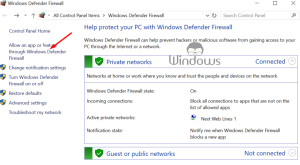
- Klicken Sie nun auf die Option Einstellungen ändern.
- Von dort aus müssen Sie sicherstellen, dass Remote Assistance sowohl in privaten als auch in öffentlichen Netzwerken aktiviert ist.
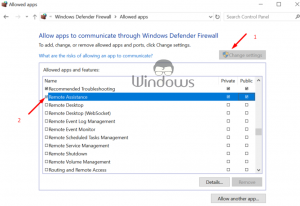
- Klicken Sie nun auf die Schaltfläche OK, um die Einstellungen zu bestätigen und den PC neu zu starten.
Überprüfen Sie nun, ob das Problem von Windows behoben wird.
Wichtige Hinweise:
Mit diesem Tool können Sie PC-Problemen vorbeugen und sich beispielsweise vor Dateiverlust und Malware schützen. Außerdem ist es eine großartige Möglichkeit, Ihren Computer für maximale Leistung zu optimieren. Das Programm behebt häufige Fehler, die auf Windows-Systemen auftreten können, mit Leichtigkeit - Sie brauchen keine stundenlange Fehlersuche, wenn Sie die perfekte Lösung zur Hand haben:
- Schritt 1: Laden Sie das PC Repair & Optimizer Tool herunter (Windows 11, 10, 8, 7, XP, Vista - Microsoft Gold-zertifiziert).
- Schritt 2: Klicken Sie auf "Scan starten", um Probleme in der Windows-Registrierung zu finden, die zu PC-Problemen führen könnten.
- Schritt 3: Klicken Sie auf "Alles reparieren", um alle Probleme zu beheben.
2. Überprüfen Sie, ob die RPC-bezogenen Dienste ausgeführt werden
Um diesen Fehler zu beheben, müssen Sie sicherstellen, dass alle RPC-Dienste auf Ihrem Windows ausgeführt werden. Manchmal hat Windows diese Dienste heruntergefahren, warum Sie diesen Fehler erhalten. Um die RPC-Dienste zu überprüfen oder zu aktivieren, müssen Sie die folgenden Anweisungen befolgen:
- Drücken Sie zuerst die Windows-Taste+R, um die Befehlszeile Ausführen zu öffnen.
- Geben Sie dann Services.msc ein und klicken Sie auf die Schaltfläche Ok.
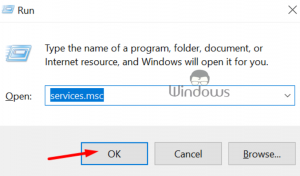
- Danach müssen Sie diese Dienste finden und sicherstellen, dass sie aktiviert sind und auf Ihrem Windows ausgeführt werden.
Remote-Verfahrensaufruf Locator
Verbindungsmanager für den Fernzugriff
Verwaltung der automatischen Fernzugriffsverbindung.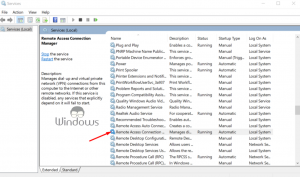
- Öffnen Sie nach der Aktivierung jeden dieser Dienste separat und setzen Sie den Starttyp auf Automatisch.
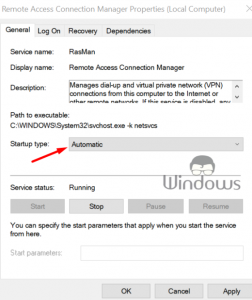
3. DNS leeren
Nachdem Sie die obere Methode ausgeführt haben, überprüfen Sie nun die Dienste, die im Hintergrund ausgeführt werden. Dazu müssen Sie DNS leeren und die IP erneuern. Viele Benutzer haben gemeldet, dass sie durch das Leeren von DNS den PRC-Serverfehler aus der Outlook-App behoben haben. Führen Sie die folgenden Schritte aus, um das DNS zu leeren und die IP zu erneuern.
Gehen Sie zur Suchleiste von Windows und geben Sie CMD ein.
Klicken Sie dann mit der rechten Maustaste auf die Eingabeaufforderung und führen Sie sie als Administrator aus.
Geben Sie nun die folgenden Einträge in die Befehlszeile ein und drücken Sie nach jedem die Eingabetaste.
ipconfig/flushdns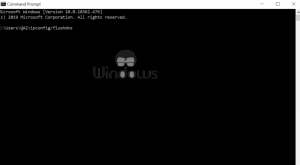
ipconfig/registerdns
ipconfig/release
ipconfig/erneuern
Netsh-Winsock-Reset
Starten Sie zuletzt Ihren PC neu und prüfen Sie, ob das Problem behoben ist.
4. Outlook reparieren
Wenn die obere Methode bei Ihnen nicht funktioniert, versuchen Sie, die Outlook-App zu reparieren. Viele Benutzer haben den Outlook-Fehler RPC-Server ist nicht verfügbar behoben, indem sie die App repariert haben. Um die Outlook-App zu reparieren, befolgen Sie die folgenden Schritte sorgfältig.
- Öffnen Sie zunächst die Systemsteuerung.
- Wählen Sie dann Programme hinzufügen oder entfernen aus.
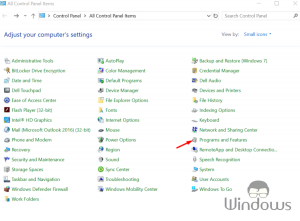
- Klicke nun auf das Büro und wähle die Änderung aus.
- Wählen Sie dort die Option Reair.
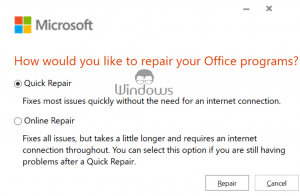
Nach der Reparatur der Outlook-App-Prüfung, ob der RPC-Server nicht verfügbar ist, ist der Fehler behoben.
Wir hoffen, dass Sie mit diesen Methoden in der Lage sind, den RPC-Server zu entfernen. Es handelt sich um einen nicht verfügbaren Fehler aus der Outlook-App und Windows. Wenn Sie Fragen haben oder Vorschläge machen möchten, kontaktieren Siet uns im Kommentarbereich unten.

